Aujourd’hui, nous allons vous présenter une application très populaire qui peut justifier à elle seule le root de son appareil Android préféré! Il s’agit du framework Xposed. Développé par rovo89, un membre du forum XDA, cette application vous permettra de personnaliser votre smartphone, par le biais de modules à télécharger, de façon extrêmement simple et poussée à la fois.
Comment installer Xposed ?
Tout d’abord, avant de vous lancer, assurez-vous d’être rooté (cf nos tutoriels pour rooter un Samsung avec Odin ou bien d’autres appareils avec Framaroot ou encore TowelRoot) et sous Android 4.0.3 minimum et Android 4.4 maximum (bientôt compatible avec 5.0).
Xposed n’est aussi pas directement compatible avec MIUI (on en reparle un peu plus bas).
Ensuite, c’est très simple, contrairement aux idées reçues, pas besoin d’être sous une Custom ROM ou de flasher quoi que ce soit. Il vous suffit de télécharger l’APK à cette adresse : https://repo.xposed.info/module/de.robv.android.xposed.installer et d’autoriser l’installation depuis des sources inconnues dans les paramètres d’Android.
Vous pouvez maintenant lancer l’application, et cliquer sur « Framework » puis sur le bouton « Install/Update ». Une fois que c’est fait, vous devez redémarrer votre smartphone.
Voilà Xposed est opérationnel !
Comment utiliser Xposed sur Android ?
Vous avez fait le plus difficile, maintenant il ne vous reste plus qu’à chercher les modules qui vous intéressent. Pour télécharger ces modules, cliquez sur « Download » dans l’application Xposed.
Vous pouvez télécharger ce qui vous fait plaisir, mais attention tout de même à être cohérent, par exemple inutile de télécharger un module qui permet de personnaliser Touchwiz si vous avez un smartphone Sony. Au mieux ça sera inutile, au pire ça peut créer des conflits. Notez au passage que, comme tout ce qui touche au root, vous n’êtes pas à l’abri d’un brick, faîtes un minimum attention !
Vous pouvez aussi trouver des modules sur le Play Store, sur XDA, ou encore directement sur les sites des développeurs. Quoi qu’il en soit, tous les modules que vous aurez téléchargés se retrouveront dans… « Modules »! Vérifiez qu’ils sont bien activés et redémarrez votre smartphone pour finaliser l’installation des modules.
Quelques exemples de modules Xposed (tweaks)
Concrètement qu’est-ce qu’on peut faire avec ces modules? Presque tout! Voici quelques exemples qu’on utilise à la rédaction :
- Adapter la couleur de la barre de notification avec Flat Style Colored Bar
- Gérer les permissions des applications avec Xprivacy
- Modifier la position de l’heure, de la date, etc. dans la barre de notification
- Forcer le mode immersif
- Changer le style d’indicateur de la batterie
- Désactiver la LED lorsque la batterie est faible pendant la charge
- Augmenter progressivement le volume de sa sonnerie
- Gérer les tuiles des QuickSettings dans la barre de notification. Tout cela avec Gravity Box ou Wanam Xposed pour les Samsung
- Changer le DPI (rendant certaines applications, normalement incompatibles, compatibles) avec App Settings
- Choisir les applications qui se lancent ou non au démarrage avec Boot Manager
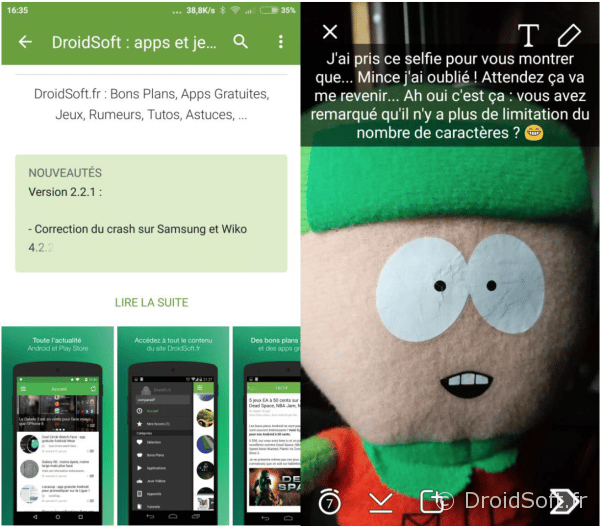
AndroidExtDeveloper
Gratuit
Avis : 4,3/5
Marcel Bokhorst
Gratuit
Avis : 4,3/5
Wanam
Gratuit
Avis : 4,6/5
defim
Gratuit
Avis : 4,3/5
Et Xposed pour Android 5.0 Lollipop ou MIUI ?
Si vous êtes sous Android Lollipop, vous allez devoir prendre votre mal en patience… Mais plus pour longtemps ! Le développeur rovo89, semble avoir surmonté le passage de Dalvik à ART, et testerait en ce moment même son application sur un Nexus 5 sous Lollipop 5.0.2. Évidemment elle a encore son lot de bug, je vous conseille donc d’attendre au moins la bêta. Par ailleurs une version alpha du module GravityBox, un des modules les plus populaires, est aussi disponible en version alpha.
Si vous êtes sous MIUI, il existe une alternative appelée WSM Tools téléchargeable à cette adresse : https://burgerz.pro/wsm-project/ . Tout fonctionne de la même façon, mais la liste des modules dans l’application est réduite, vous devrez passer par le Play Store et XDA la plupart du temps.


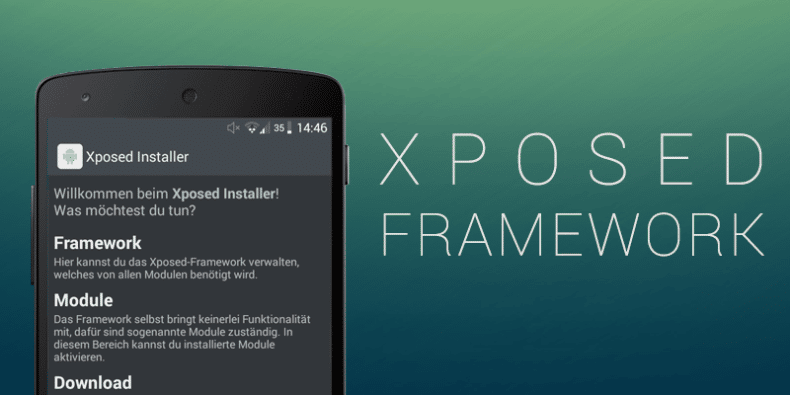






j’ai toujours voulu l’installer mais je ne savais pas comment donc là je vait tenter!
N’hésite pas à nous dire ce que tu en penses :)
Je le conseille aux amateurs de bidouille et de customisation. C’est une merveille. Simple et poussé comme dit dans l’article. Merci Med
Ne marche pas sur le mien;vous penser que le problèe vient d’EMUI ou du fait que j’ai pas recovery CWM?
Effectivement ça ne semble pas fonctionner correctement depuis EMUI 3.0. J’ai trouvé cette manipulation qui semble fonctionner pour plusieurs personnes :
https://digitlittledeeper.blogspot.fr/
Tiens moi au courant.
Bon, maintenant, reste plus qu’ils enlèvent le bug de bootloop sur les Samsung… :/
POUR CEUX QUI VONT FAIRE CETTE MANIPULATION, N’OUBLIEZ VRAIMENT PAS DE FAIRE UNE SAUVEGARDE NANDROID DE VOTRE APPAREIL !
@Sora – mobile : Je l’ai sur un Samsung et je n’ai pas ce problème. Tu as bien suivi la manip’?
@MMlemanchot – mobile : Oui oui,
C’est pas la 1ere fois que j’installe un zip via recovery pourtant
@MMlemanchot – mobile : Heu tu es sous Lollipop ?
@Sora – mobile : Ah non je suis sous KitKat. Sous Lollipop c’est bien précisé qu’il y a encore des bugs, ce n’est qu’en alpha ^^’
Je râle souvent mais là bravo ! Merci d’avoir fait connaître cette appli.
Un module que je recommande en plus de ceux présentés :
« nettoyeur applis récentes »
@MMlemanchot – mobile : Ah d’accord ^^
(qui ose essayer le module hodor ? xD)
Haha ! Il y a pire que Hodor, il y a I am GROOT ! C’est la même chose sauf que même les sons sont unifiés.
Merci de ton retour sous Lollipop, comme quoi ça n’est pas encore au point :/
Tu as réussi à sortir du Bootloop quand même ?
bonjour j’ai un wiko lenny deux et quand je veux faire la mise a jour il me fait que l appli n est pasz encore appliquer sur android skd 22 version en plus s est urgent comment faire pourtant mon telephone est sur android lolipop 5.1